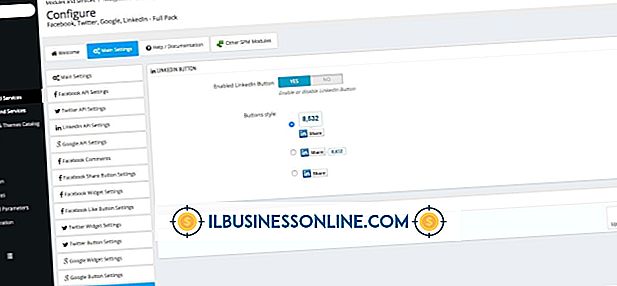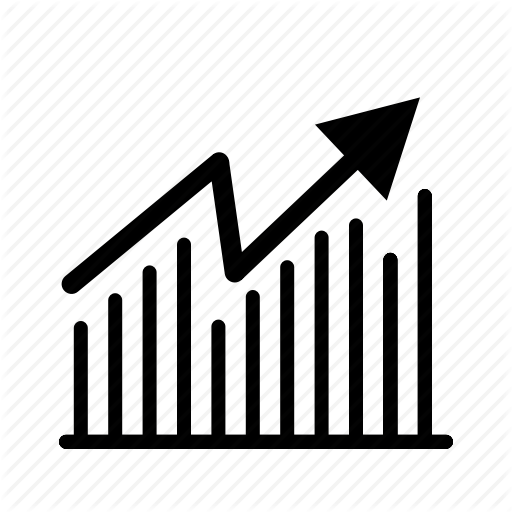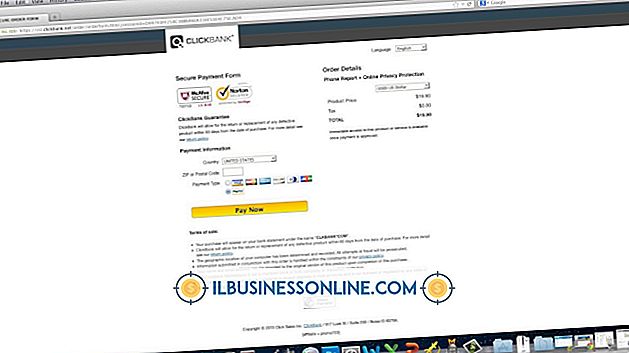Gmail Kişileri'ni bir iPhone'a vCard ile verme

Adres defteri iletişim bilgileri için vCard dosya biçimi, endüstri standardı bir iletişim dosyası biçimidir ve hemen hemen tüm Web tabanlı e-posta hizmetleri, bilgisayar e-posta programları ve akıllı telefon iletişim uygulamaları, VCard dosyalarını VCF dosya uzantısıyla yönetebilir. Google’ın Gmail e-posta hizmeti istisna değildir ve işinizi ve kişisel kişilerinizi başka programlarda veya uygulamalarda kullanmak için vCard dosya biçiminde dışa aktarabilirsiniz. VCard dosyası, ad, telefon numaraları, posta adresi, e-posta adresleri ve Web sayfaları dahil olmak üzere tüm iletişim bilgilerini saklar. Apple iPhone, dosya biçimini tanır ve her giriş için bilgileri Kişi uygulamasına ekler.
Kişileri Gmail'den Dışa Aktar
1.
Web arayüzü üzerinden Gmail hesabınıza giriş yapın (Thunderbird gibi bir e-posta istemcisi kullanıyorsanız bu talimatlar farklı olacaktır).
2.
Sayfanın sol üst köşesindeki aşağı ok simgesine sahip "Gmail" düğmesini tıklayın ve aşağı açılır menüden "Kişiler" i seçin.
3.
Kişi listesinin üstündeki gri "Diğer" düğmesini tıklayın. Kişileri Ver penceresini açmak için açılır menüden "Ver" seçeneğini seçin.
4.
Tüm kayıtlı kişileri dışa aktarmak için "Tüm Kişiler" in yanındaki radyo düğmesini veya mevcut bir kişi grubunu dışarı aktarmak için "Grup" u seçin. Grup seçeneğini seçerseniz, aşağı açılır menüden vermek istediğiniz grubu seçin.
5.
"VCard formatı (Apple Adres Defteri'ne veya başka bir uygulamaya aktarmak için)" yanındaki radyo düğmesini seçmek için tıklayın.
6.
Mavi renkli "Dışa Aktar" düğmesini tıklayın. Web tarayıcınız tarafından istendiğinde "Diske Kaydet" seçeneğini seçin.
7.
Bilgisayarınızda bir dosya kaydetme konumu seçin veya "İndirilenler" veya "İndirilenler" in varsayılan ayarını kullanın. Dışa aktarılan vCard dosyasını kaydetmek için "Tamam" düğmesini tıklayın.
VCard Kişilerini iPhone'a Aktar
1.
Bilgisayarınızın e-posta programını başlatın ve yeni bir e-posta mesajı oluşturun. Kaydedilmiş vCard dosyalarını e-postaya, belge ya da görüntü eklediğiniz gibi ekleyin. E-postayı iPhone'unuzdaki Posta uygulamasında kullandığınız bir hesaba gönderin, bu e-postayı kendinize göndermek olsa bile.
2.
İPhone'unuzun ana ekranındaki "Mail" uygulaması düğmesine dokunun.
3.
E-postayı açmak için vCard dosya ekleriyle birlikte yeni e-posta iletisine dokunun.
4.
Ekleri görüntülemek için e-posta iletisinin altına doğru kaydırın.
5.
Her vCard eki simgesine dokunun ve ardından ekrandaki bilgi isteminde "Kişilere Ekle" yi seçin. İPhone'un Kişi uygulamasına eklemek istediğiniz her vCard kişi eki için bu adımı tekrarlayın.
Bahşiş
- Gmail ayrıca kişileri dışa aktarmak için CSV dosya biçimi sunar. Bilgisayarınızın ana e-posta programını Apple iPhone ile senkronize ederseniz, CSV dosyasını e-posta programınıza dışa aktarabilir ve ardından iPhone ile senkronize etmeyi Gmail'den birden fazla kişiyi daha hızlı bir şekilde dışa aktarabilirsiniz.